你们的电脑喜欢什么系统呢?小编的电脑就使用了win7系统,那么若是遇见可移动磁盘打不开的情况,该怎么处理?下面这篇文章就带来了win7系统出现可移动磁盘打不开的具体处理步骤。
你们的电脑喜欢什么系统呢?小编的电脑就使用了win7系统,那么若是遇见可移动磁盘打不开的情况,该怎么处理?下面这篇文章就带来了win7系统出现可移动磁盘打不开的具体处理步骤。
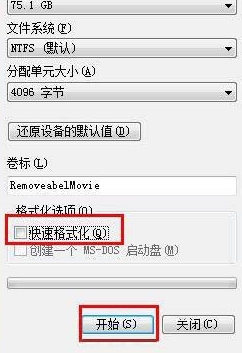
1.在插入可移动磁盘后,弹出“修复”界面时,直接点击“扫描并尝试修复”按钮。如图所示:
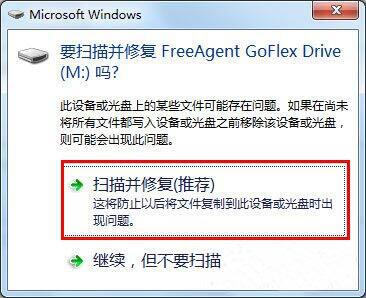
2.在检查磁盘窗口中,同时勾选“自动修复文件系统错误”和“扫描并尝试恢复坏磁盘”,点击“开始”按钮进行修复。如图所示:

3.在打开可移动磁盘时,也有可能会弹出“文件或目录已损坏且无法修复”的提示。对此需要打开“运行”对话框,输入“CMD”进入MSDOS。如图所示:
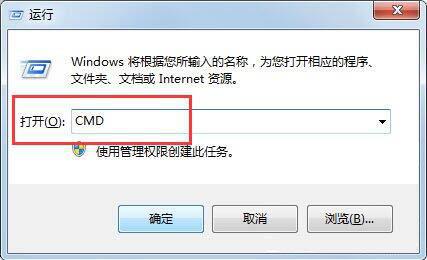
4.输入命令“chkdsk m: /f”(其中M代表磁盘对应盘符)来尝试修复磁盘错误。如图所示:
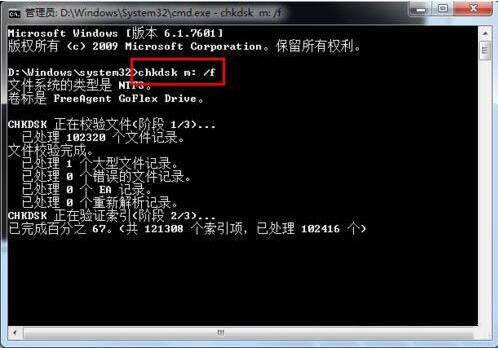
5.如果修复权限不足时,可以在“开始”界面中,输入CMD进行搜索,从搜索结果中,右击CMD选择“以管理员身份进行”项来打开进入MSDOS界面再次进行修复。如图所示:
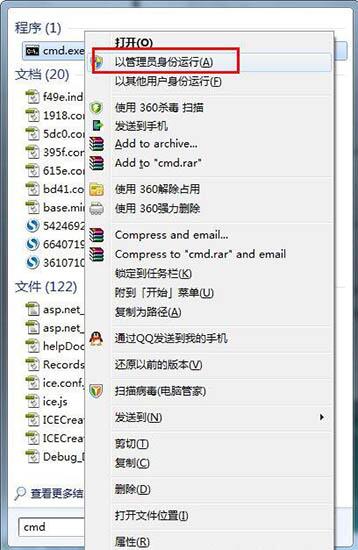
6.还有一种方法就是对磁盘进行格式化操作。建议在格式化时,选择“低级格式化”项,即在“格式化”窗口中取消勾选“快速格式化”项。
根据上文描述的win7系统出现可移动磁盘打不开的具体处理步骤,相信你们应该都学会了吧!
【文章出处:香港站群多ip服务器 http://www.558idc.com/hkzq.html提供,感恩】